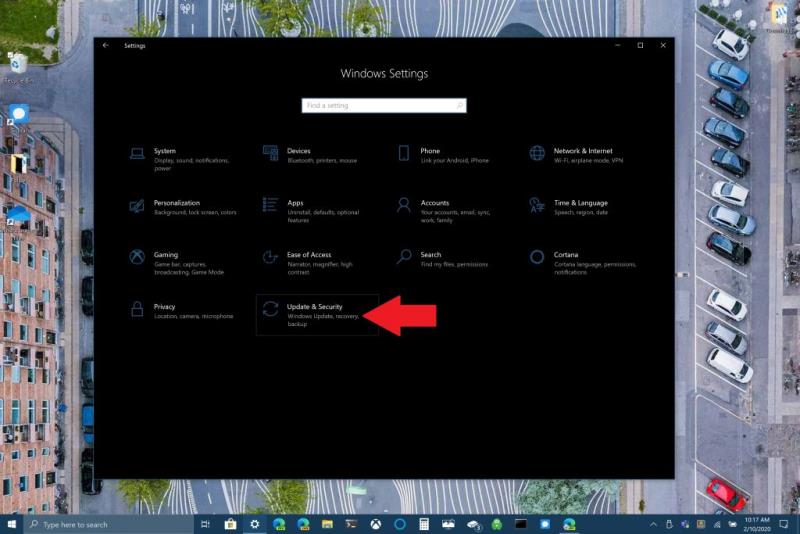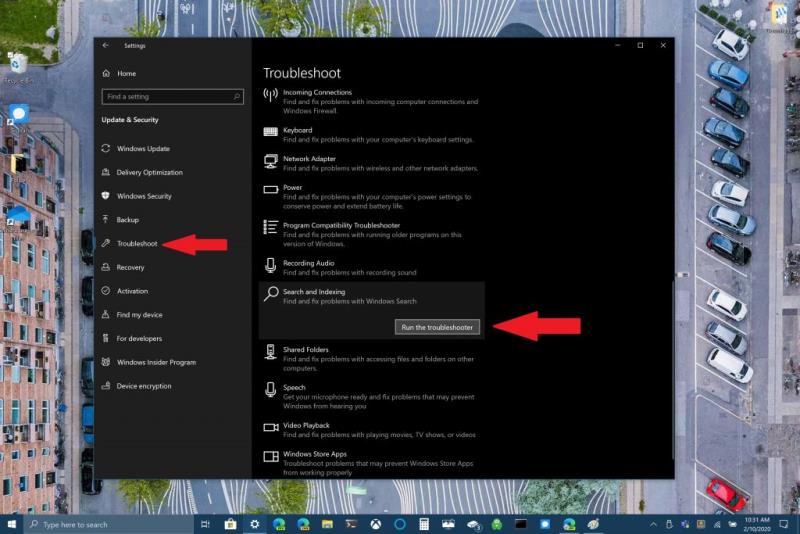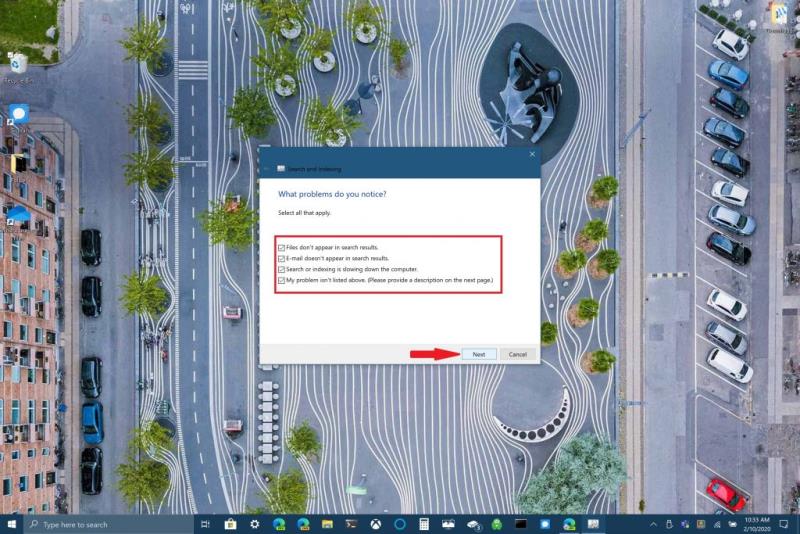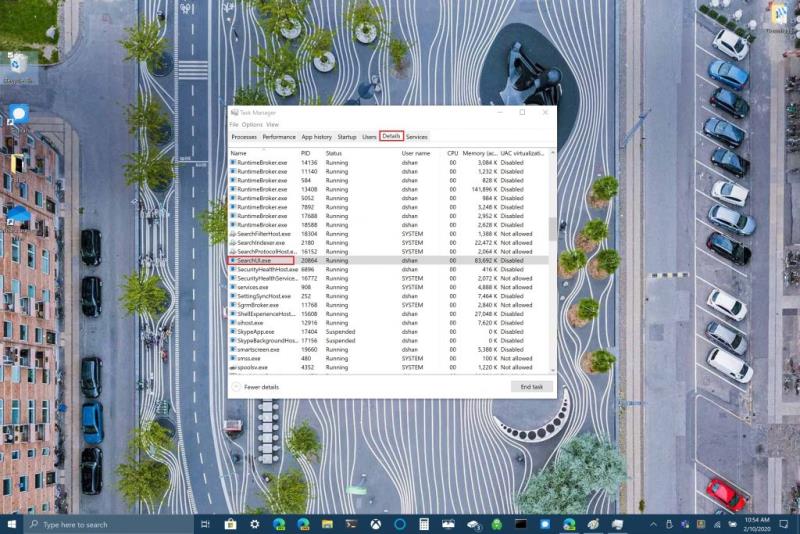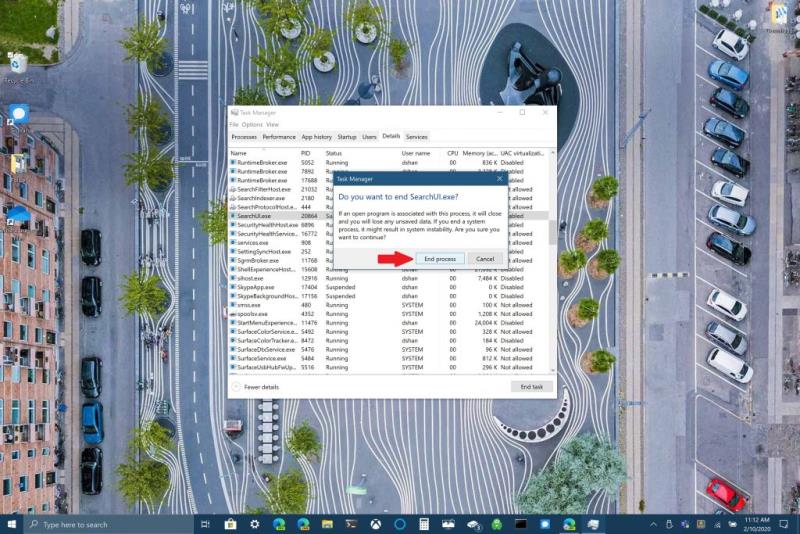Ακολουθούν τα βήματα που πρέπει να ακολουθήσετε για να διορθώσετε την αναζήτηση στα Windows 10:
1. Μεταβείτε στις Ρυθμίσεις των Windows και επιλέξτε Ενημέρωση και ασφάλεια
2. Μεταβείτε στην Αντιμετώπιση προβλημάτων > Αναζήτηση και ευρετηρίαση και επιλέξτε Εκτέλεση του εργαλείου αντιμετώπισης προβλημάτων
3. Ακολουθήστε τις υποδείξεις του εργαλείου αντιμετώπισης προβλημάτων για να υποδείξετε καλύτερα το πρόβλημα Αναζήτησης των Windows που αντιμετωπίζετε
Η τελευταία ενημέρωση των Windows 10 φαίνεται να έχει σπάσει το πλαίσιο αναζήτησης στα Windows 10. Πολλοί χρήστες των Windows 10 αντιμετώπισαν το πρόβλημα την περασμένη εβδομάδα , αλλά η Microsoft λέει ότι το διόρθωσε. Ωστόσο, ο Brad Sams από το Thurrott.com εξέφρασε το πρόβλημά του να ζητήσει από την Αναζήτηση των Windows να απαντήσει.
Έχω επανεκκινήσει και σκοτώσει την αναζήτηση πολλές φορές...αυτό είναι ακόμα χαλασμένο :/ pic.twitter.com/MAeUSPdeMK
— Brad Sams (@bdsams) 10 Φεβρουαρίου 2020
Ενώ πολλές απαντήσεις στο tweet του Sams προτείνουν τη λήψη και εκτέλεση μιας δέσμης ενεργειών αναζήτησης των Windows μέσω του PowerShell , υπάρχουν και άλλες επιλογές για τη δημιουργία αντιγράφων ασφαλείας και εκτέλεση της Αναζήτησης των Windows στα Windows 10.
Προσωπικά, συνάντησα το πλαίσιο Αναζήτησης των Windows να μην εμφανίζεται μόνο μερικές φορές, επομένως δεν είναι τόσο ενοχλητικό για μένα όσο μπορεί να είναι για άλλους χρήστες των Windows 10. Ας ρίξουμε μια ματιά στις διαθέσιμες επιδιορθώσεις για την Αναζήτηση των Windows.
Εκτελέστε το πρόγραμμα αντιμετώπισης προβλημάτων αναζήτησης των Windows
1. Μεταβείτε στις Ρυθμίσεις των Windows και επιλέξτε Ενημέρωση και ασφάλεια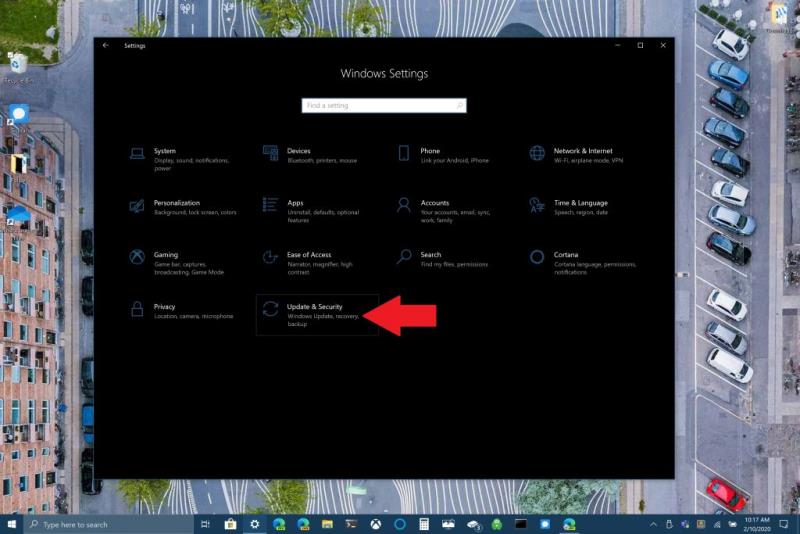
2. Μεταβείτε στην Αντιμετώπιση προβλημάτων > Αναζήτηση και δημιουργία ευρετηρίου και επιλέξτε Εκτέλεση του εργαλείου αντιμετώπισης προβλημάτων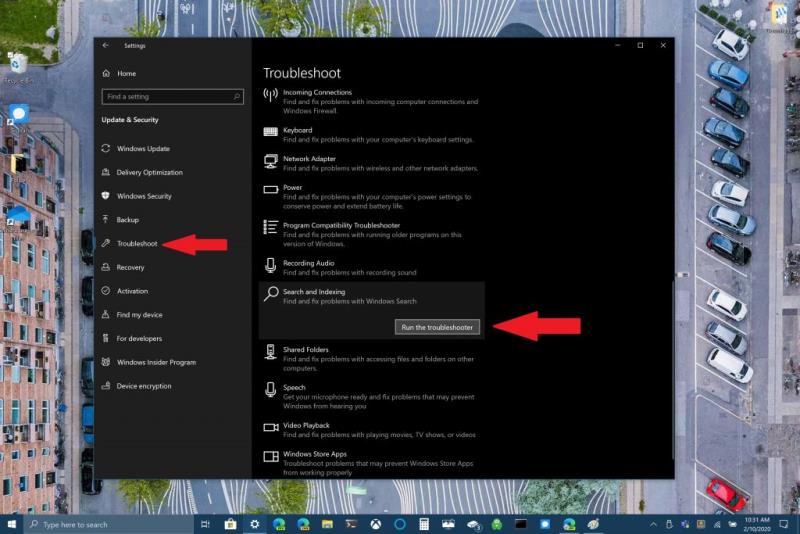
3. Ακολουθήστε τις υποδείξεις του εργαλείου αντιμετώπισης προβλημάτων για να υποδείξετε με τον καλύτερο τρόπο το πρόβλημα της Αναζήτησης των Windows που αντιμετωπίζετε 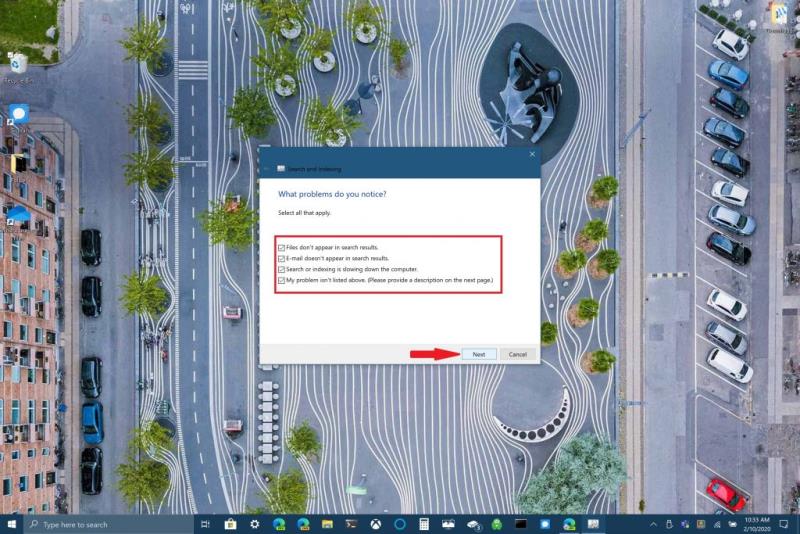
Εναλλακτικά, μπορείτε να χρησιμοποιήσετε τη γραμμή εντολών για να εκτελέσετε και το εργαλείο αντιμετώπισης προβλημάτων. Κρατήστε πατημένο το κουμπί με το λογότυπο των Windows + R για να ανοίξετε μια γραμμή εντολών. Κόψτε και επικολλήστε την ακόλουθη γραμμή στη γραμμή εντολών σας:
msdt.exe -ep WindowsHelp id SearchDiagnostic
Από εδώ, επιλέξτε τυχόν προβλήματα που ισχύουν για τη συσκευή σας Windows 10. Το εργαλείο αντιμετώπισης προβλημάτων των Windows θα προσπαθήσει να εντοπίσει και να διορθώσει αυτόματα τυχόν προβλήματα που αντιμετωπίζετε.
Επανεκκινήστε την Αναζήτηση των Windows ή τη συσκευή σας Windows 10
Μια άλλη επιλογή που είναι διαθέσιμη για τη διόρθωση της Αναζήτησης των Windows είναι ο τερματισμός της διαδικασίας SearchUI στη Διαχείριση εργασιών για να επανεκκινήσετε την Αναζήτηση των Windows στα Windows 10. Ακολουθήστε τα εξής βήματα:
1. Πατήστε παρατεταμένα Ctrl+Alt+Del ταυτόχρονα και, στη συνέχεια, επιλέξτε Task Manager
2. Στο παράθυρο Task Manager , επιλέξτε Details όπως υποδεικνύεται και επιλέξτε SearchUI.exe
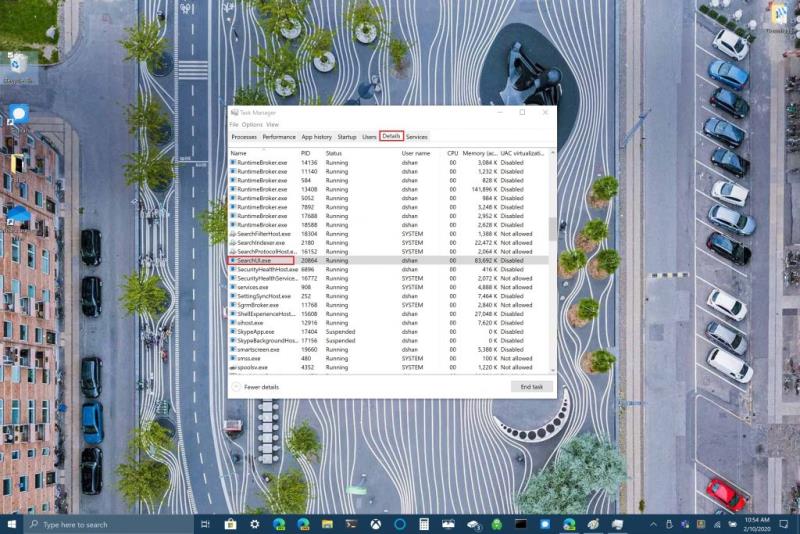
3. Κάντε δεξί κλικ στο SearchUI.exe και επιλέξτε End task . Τα Windows 10 θα σας ζητήσουν ξανά να τερματίσετε το SearchUI.exe , επιβεβαιώστε επιλέγοντας Τέλος διαδικασίας .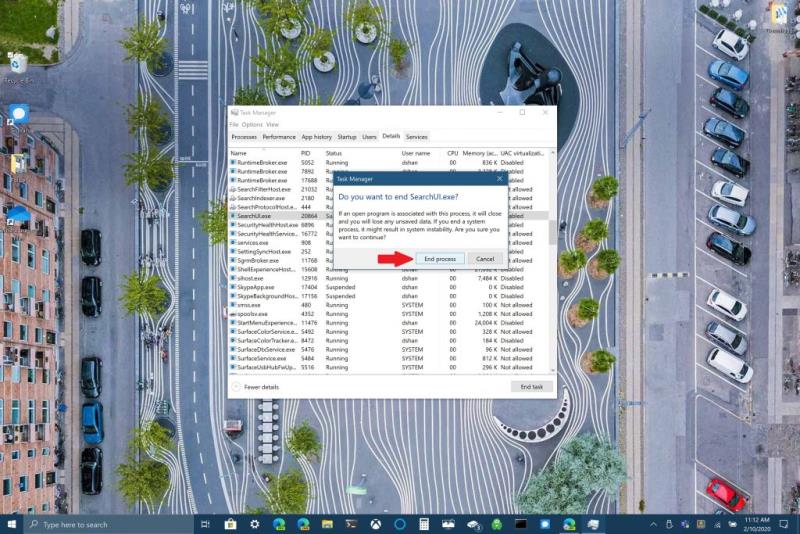
Η Αναζήτηση των Windows θα επανεκκινηθεί αυτόματα την επόμενη φορά που θα πραγματοποιήσετε αναζήτηση για οτιδήποτε στα Windows 10. Εάν αυτό δεν βοηθήσει στη διόρθωση της Αναζήτησης των Windows, ίσως χρειαστεί να επανεκκινήσετε τη συσκευή σας Windows 10. Μερικές φορές, η επανεκκίνηση της συσκευής σας Windows 10 μπορεί να βοηθήσει στην ολοκλήρωση της εγκατάστασης οποιωνδήποτε εκκρεμών ενημερώσεων των Windows 10 ή η συσκευή σας μπορεί απλώς να χρειάζεται μια γρήγορη επανεκκίνηση.
Ελέγξτε για ενημερώσεις των Windows 10
Τέλος, μπορείτε να ελέγξετε εάν η συσκευή σας διαθέτει όλες τις πιο πρόσφατες ενημερώσεις των Windows 10. Εάν μόλις συναντήσατε αυτόν τον οδηγό, είναι πιθανό η Microsoft να κυκλοφόρησε μια ενημέρωση κώδικα για την Αναζήτηση των Windows σε μια πρόσφατη ενημέρωση. Συχνά, είναι μια ενημέρωση που μπορεί να προκαλέσει διακοπή λειτουργίας ορισμένων λειτουργιών των Windows 10 ή να μην λειτουργούν με συνέπεια. Ανάλογα με τη ρύθμιση του υπολογιστή σας στα Windows 10, ο έλεγχος για ενημερώσεις μπορεί να είναι το μόνο πράγμα που σας εμποδίζει να διορθώσετε ένα πρόβλημα που μπορεί να σας τρελάνει.
Αντιμετωπίσατε προβλήματα με την Αναζήτηση των Windows; Έχετε κάποια διόρθωση που δεν αναφέρεται εδώ; Ενημερώστε μας στα σχόλια.